Si tiene una hoja de cálculo de Excel con muchas fechas, es probable que necesite calcular las diferencias entre algunas de esas fechas. ¿Quizás quiera ver cuántos meses le tomó pagar su deuda o cuántos días le tomó perder cierta cantidad de peso?
Calcular la diferencia entre fechas en Excel es fácil, pero puede ser complicado dependiendo de cómo quieras calcular ciertos valores. Por ejemplo, si desea saber el número de meses entre el 02/05/2016 y el 15/01/2016, ¿la respuesta debería ser 0 o 1? Algunas personas pueden decir 0 porque no es un mes completo entre fechas y algunas personas pueden decir 1 porque es un mes diferente.
En este artículo te mostraré cómo calcular las diferencias entre dos fechas para encontrar el número de días, meses y años con diferentes fórmulas según tus preferencias.
Días entre dos fechas
El cálculo más simple que podemos hacer es obtener el número de días entre dos fechas. Lo bueno de calcular los días es que solo hay una forma de calcular el valor, por lo que no tiene que preocuparse por las diferentes fórmulas que dan respuestas diferentes.
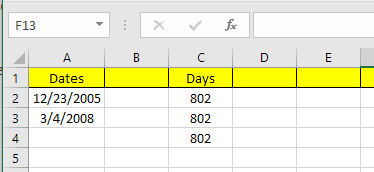
En mi ejemplo anterior, tengo dos fechas almacenadas en las celdas A2 y A3. A la derecha puedes ver que la diferencia entre estas dos fechas es de 802 días. En Excel hay cada vez más formas de calcular el mismo valor y eso es lo que hice aquí. Veamos las fórmulas:
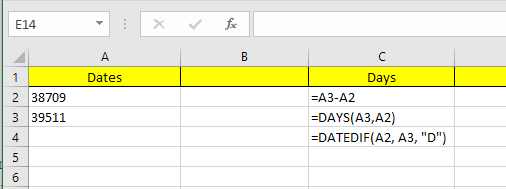
La primera fórmula es solo una simple resta de las dos fechas, A3 – A2. Excel sabe que es una fecha y solo calcula la cantidad de días entre esas dos fechas. Fácil y muy directo. Además, también puede utilizar elDÍASUna función.
= DÍAS (A3, A2)
Esta función toma dos argumentos: la fecha de finalización y la fecha de inicio. Si cambia las fechas en la fórmula, solo obtendrá un número negativo. Finalmente, puedes usar una función llamadaSIFECHA, que se incluye en Lotus 1-2-3 Days Excel, pero no es una fórmula admitida oficialmente en Excel.
=DATOS.DIF(LA2, LA3, "RE")
Al escribir la fórmula, verá que Excel no ofrece sugerencias de campo, etc. Afortunadamente, puede ver la sintaxis y todos los argumentos admitidos para el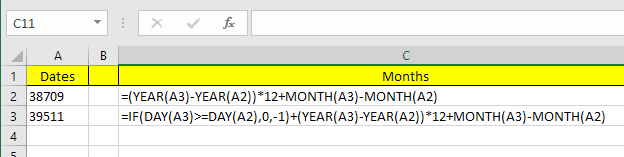
Tenga en cuenta que debe editar la fórmula redondeada en la celda porque, por alguna extraña razón, la fórmula completa no aparece en la barra de fórmulas. Para ver la fórmula en la propia celda, haga clic enfórmulaspestaña y haga clicmostrar fórmulas.

Entonces, ¿cuál es el resultado final de las dos fórmulas en nuestro ejemplo actual? Veamos a continuación:
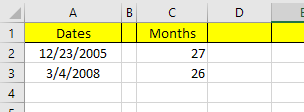
El redondeo me da 27 meses y el redondeo me da 26 meses, lo cual es correcto dependiendo de cómo quieras verlo. Finalmente, también puede usar la función DATEDIF, pero solo calcula meses completos, por lo que en nuestro caso, la respuesta devuelta es 26.
= DATOS.DIF(LA2, LA3, "M")
Años entre dos fechas
Al igual que los meses, los años también se pueden calcular dependiendo de si desea contar 1 año como 365 días completos o contar un cambio de año. Entonces, tomemos nuestro ejemplo donde usé dos fórmulas diferentes para calcular la cantidad de años:
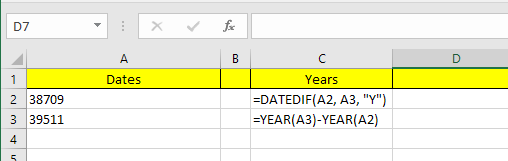
Una fórmula usa SIFECHA y la otra usa la función AÑO. Dado que la diferencia en el número de días es solo 802, SIFECHA muestra 2 años mientras que la función AÑO muestra 3 años.
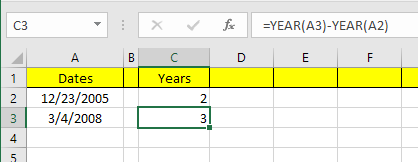
Nuevamente, esto es una cuestión de preferencia y depende de qué es exactamente lo que está tratando de calcular. Es una buena idea conocer ambos métodos para que puedas resolver diferentes problemas con diferentes fórmulas.
Siempre que tenga cuidado con las fórmulas que usa, es bastante fácil calcular exactamente lo que está buscando. También hay muchas otras funciones de fecha además de las que mencioné, así que asegúrese de revisarlas tambiénasistente de oficinalocalización. Si tiene alguna pregunta, no dude en comentar. ¡Que la pases bien!
